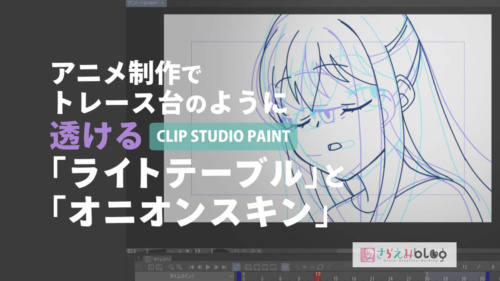Wacomのペンタブとクリスタでイラスト制作をしている、さらえみ(@saraemiii)です。
新しくペンタブを購入して使った際、これまでと挙動が違う事がありました。
ペンタブ側なのかクリスタ側なのかPCのエラーなのか、パターンが多くて調べるのも大変ですよね。
ひとまず最初にここから疑うと良いのでは?という点をまとめてみました。
結構調べてから解決に至ったので備忘録的に書いておきます~
Wacomペンタブレット「タッチ入力用のスイッチ」
ここ最近のWacomタブレットであれば、この「タッチ入力用スイッチ」が側面のどこかにあります。


板タブでタッチジェスチャーがONになっていると、描く時に触れた際にジェスチャー認識していまい、挙動がおかしくなることがあります。
このスイッチをオフにして、誤認識を防ぐようにしましょう。
Wacomペンタブレット「タッチジェスチャー」設定
上記スイッチが無い場合は、設定からオフにできます。
タブレットのバージョンによっては、この「タッチジェスチャー」が最初から有効設定になっています。
Windowsの場合、スタートボタンからインストールしているソフト一覧の「ワコムタブレット」→「ワコムタブレットのプロパティ」を開きます。
すると、この画面↓が開き、タッチジェスチャーの項目があるので、全ての設定を切っていきます。
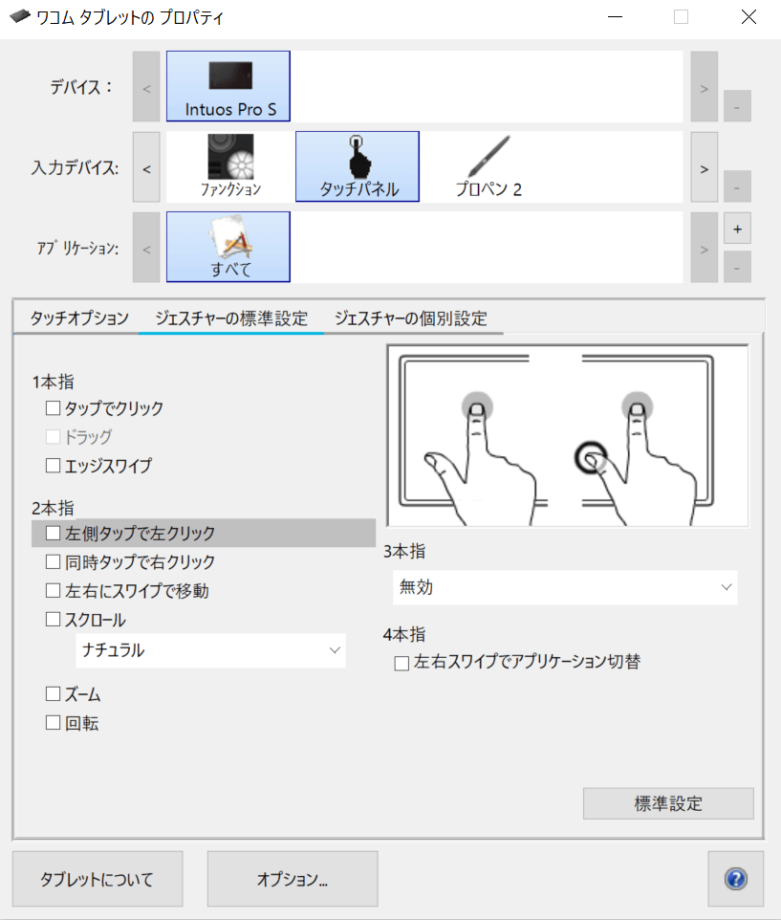
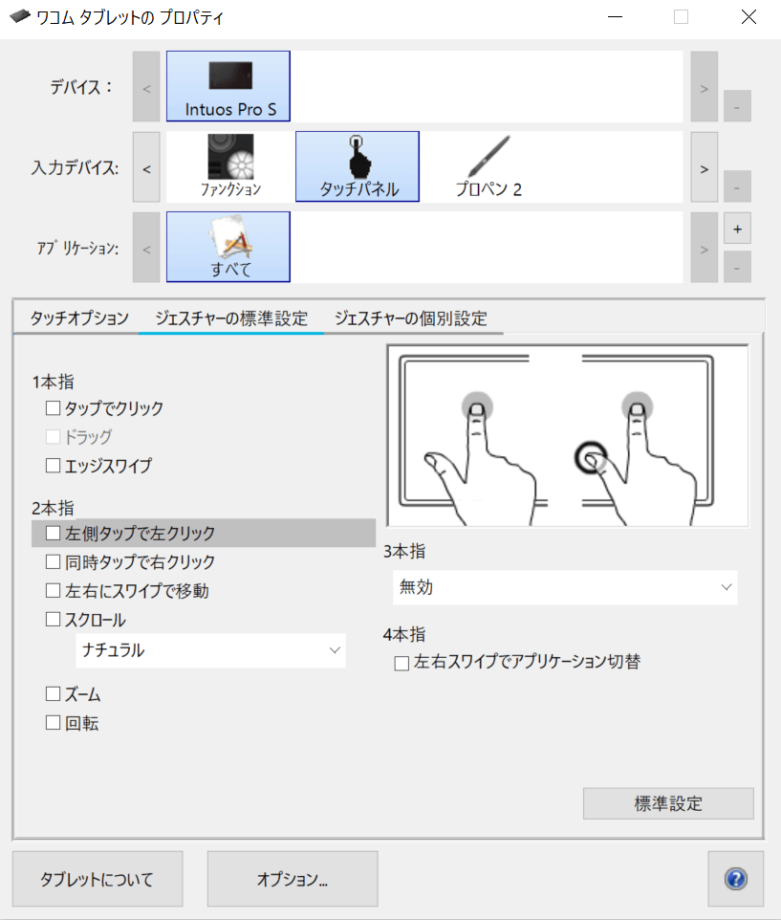
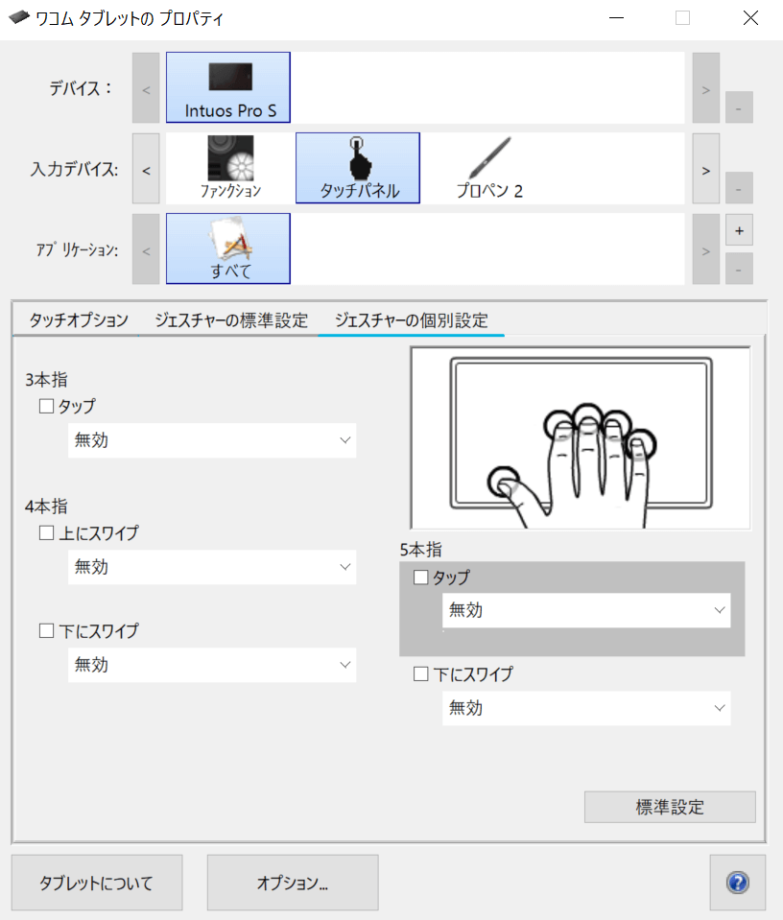
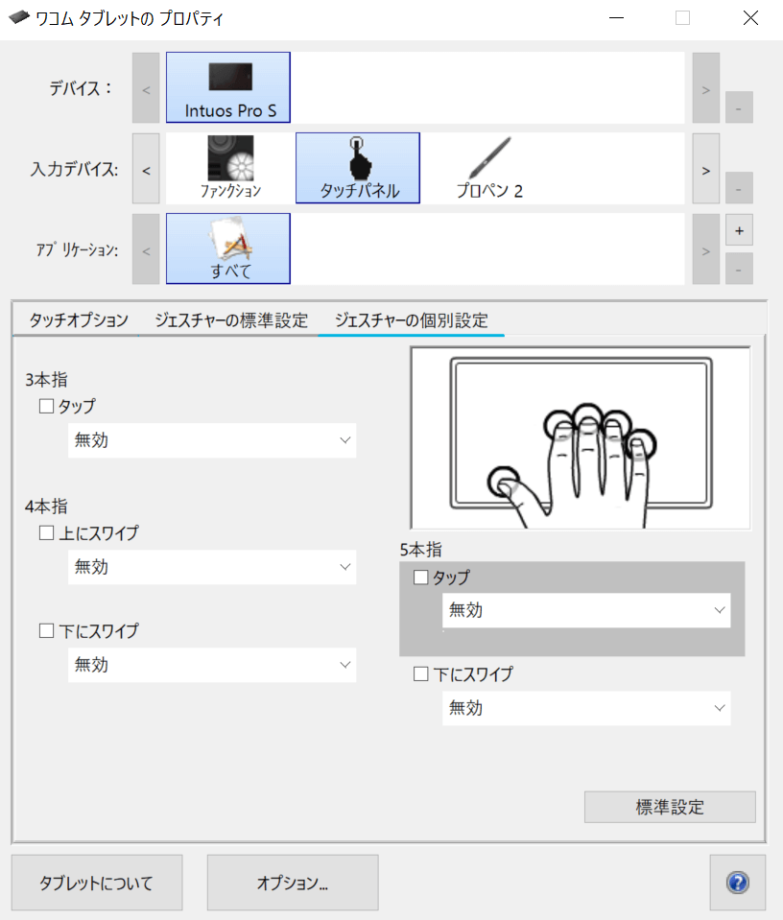
Windows「タブレット」設定
PC側でもタッチ操作設定があります。
Windows「設定」→「システム」→「タブレット」で設定が見れます。
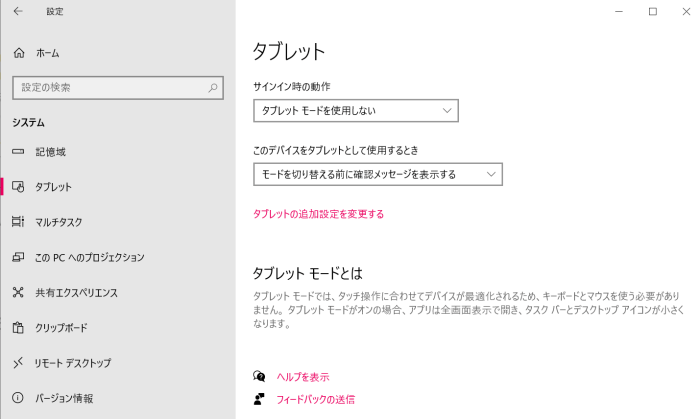
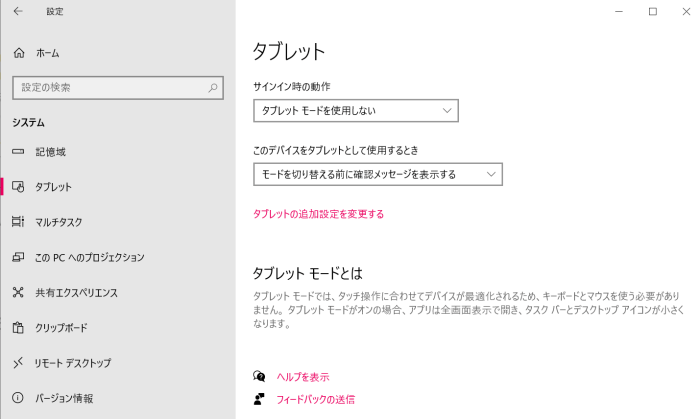
Wacom側でオフにしてもまだ挙動がおかしい時は、こちらをオフにしてみましょう。
初心に戻って再起動
再起動してあっさり直るケースも多いので、もしやってなかったら必ず再起動はしてみてください。
それでも解決できない…Wacomペンタブレット側で試すこと
- 「ワコムタブレットのプロパティ」の他項目を疑う
- ドライバのアップデートを確認
- 再インストール
簡単にできそうな順に並べています。
「ワコムタブレットのプロパティ」の他項目を疑う
触りやすいペンのボタンや、ファンクションキーが影響している可能性もゼロではありません。
ドライバのアップデートを確認
ワコムの「デスクトップセンター」がインストールされているので、そこからドライバの「アップデート」を確認できます。
どのPCツールでもそうですが、ドライバが最新じゃないと不具合が出る場合があります。
再インストール
タブレットを一度オフにして、「ワコムタブレットのプロパティ」「デスクトップセンター」といった関連ソフトをアンインストールして、再度公式からインストールし直します。
アンインストール前に…カスタマイズした設定は「デスクトップセンター」の「設定のバックアップ」からバックアップファイルの作成・復元ができるようになっています。
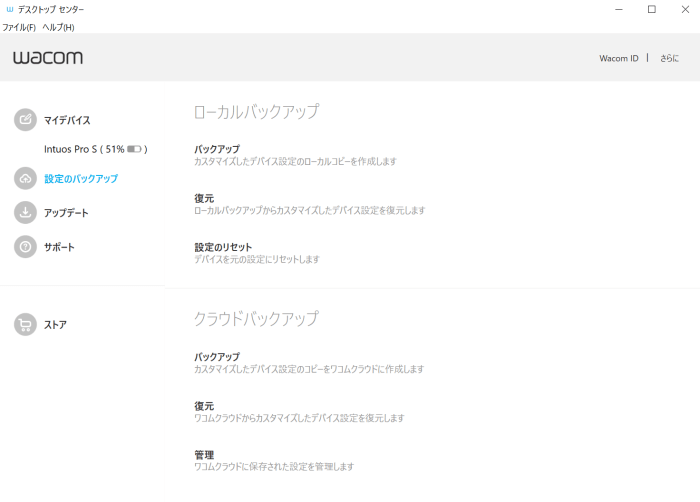
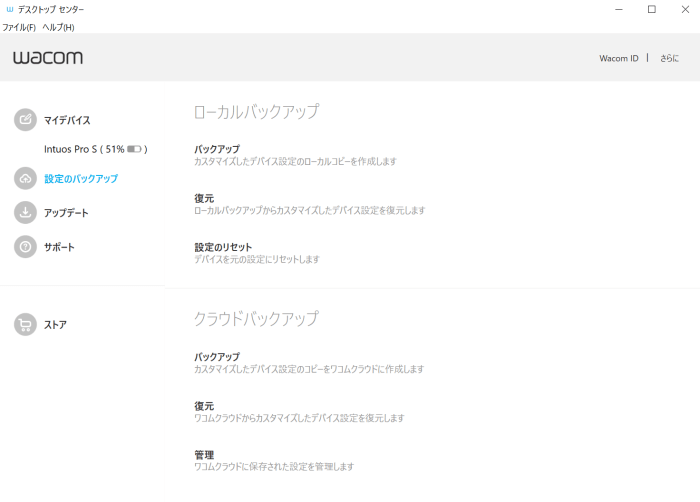
それでも解決できない…CLIP STUDIO PAINT側で試すこと
- 片手デバイスの設定を見直す
- 再インストール
CLIP STUDIO PAINT側でエラーが起こる可能性が低いのと、再インストールが面倒だと思うので、最後にしました。
片手デバイスの設定を見直す
使用している片手デバイスで、よく触るボタン設定が影響している可能性もあります。
片手デバイスによっては、隣合っているボタン同士で同じ動作をしてしまうなどの影響もありえます。
再インストール
どうにもならなかったら、最終的には再インストールを試します。
CLIP STUDIO PAINTは細かくカスタマイズしているので出来るだけ再インストールは避けたいですが、きちんとバックアップすれば復元もラクチンです。
早めに解消して楽しいお絵かきライフを
これだけやってもダメだったら割とお手上げだと思うので、機器の故障も疑ってみましょう💦
こんな小さいストレスでも放置してると、かなり絵を描くモチベーションやクオリティに影響します。
どなたかの早い解決に役立てられたら幸いです。